 Premier pas avec Opendatasoft
Premier pas avec Opendatasoft
 Explorer et utiliser les données
Explorer et utiliser les données
Explorer le catalogue et les jeux de données
Explorer un catalogue de jeux de données
Contenu d'un jeu de données
Filtrer des données dans un jeu de données
Introduction à l'API Explore
Introduction à l'API Automation
Présentation de l'API WFS
Télécharger un jeu de données
Recherchez vos données avec l'IA (recherche vectorielle)
Créer des cartes et des graphiques
Création de graphiques avancés avec l'outil Graphiques
Présentation de l'interface Cartes
Configurez votre carte
Gérez vos cartes
Réorganiser et regrouper les couches dans une carte
Création de cartes multicouches
Partagez votre carte
Navigation dans les cartes créées avec le créateur de Cartes
Renommer et enregistrer une carte
Créer des pages avec l'éditeur de code
Archivage d'une page
Gérer la sécurité d'une page
Créer une page avec l'éditeur de code
Pages de contenu : idées, conseils et ressources
Comment insérer des liens internes sur une page ou créer une table des matières
Partager et intégrer une page de contenu
Comment dépanner les cartes qui ne se chargent pas correctement
Créer des pages avec le Studio
Créer du contenu avec Studio
Ajouter une page
Publier une page
Modifier la mise en page
Configurer des blocs
Aperçu d'une page
Ajouter du texte
Ajout d'un graphique
Ajouter un bloc image à une page Studio
Ajouter un bloc de carte dans Studio
Ajouter un bloc de carte choroplèthe dans Studio
Ajout d'un bloc de carte de points d'intérêt dans Studio
Ajouter un indicateur clé de performance (KPI)
Configurer les informations d'une page
Utiliser des filtres pour améliorer vos pages
Affiner les données
Gérer l'accès aux pages
Comment modifier l'url d'une page Studio
Intégrer une page Studio dans un CMS
Les visualisations
Gérer les visualisations sauvegardées
Configurer la visualisation Calendrier
Explorer les différentes visualisations d'un jeu de données
Configurer la visualisation Images
Configurer la vue personnalisée
Configurer la visualisation Tableau
Configurer la visualisation Carte
Comprendre le regroupement automatique dans les cartes
Configurer la visualisation Analyse
 Publier des données
Publier des données
Publier vos jeux de données
Créer un jeu de données
Créer un jeu de données à partir d'un fichier local
Créer un jeu de données avec plusieurs fichiers
Création d'un jeu de données à l'aide de connecteurs dédiés à des services distants spécifiques
Créer un jeu de données avec des fichiers multimédias
Fédérer un jeu de données Opendatasoft
Publier un jeu de données
Publication de données à partir d'un fichier CSV
Formats de fichiers pris en charge
Valorisez les données de mobilité grâce au GTFS et autres formats
Gérer les configurations de vos jeux de données
Suppression automatique des enregistrements
Configuration de l'export de jeux de données
Consulter l'historique du jeu de données
Configurer l'info-bulle
Actions et états des jeux de données
Limites des jeux de données
Définir un modèle de données
Comment Opendatasoft gère les dates
Comment et où Opendatasoft gère les fuseaux horaires
Comment trouver l'adresse IP de votre espace de travail
Maintenir les données à jour
Traiter des données
Traduire un jeu de données
Comment configurer une connexion HTTP à l'API de France Travail
Décider quelle licence convient le mieux à votre jeu de données
Formats de fichier source
Fichiers OpenStreetMap
Shapefiles
Fichiers JSON
Fichiers XML
Fichiers de feuille de calcul
Fichiers RDF
Fichiers CSV
Fichiers MapInfo
Fichiers GeoJSON
Fichiers KML
GeoPackage
Les connecteurs
Sauvegarde et partage de connexions
Connecteur Airtable
Connecteur Amazon S3
Connecteur ArcGIS
Connecteur de stockage Azure Blob
Connecteurs de base de données
Connecteur Jeu de données de jeux de données (espace de travail)
Connecteur Eco Counter
Connecteur Feed
Connecteur Google BigQuery
Connecteur Google Drive
Comment trouver la clé API Open Agenda et l'URL Open Agenda
Connecteur JCDecaux
Connecteur Netatmo
Connecteur OpenAgenda
Connecteur Realtime
Connecteur Salesforce
Connecteur SharePoint
Connecteur US Census
Connecteur WFS
Connecteur Databricks
Connecteur Waze
Les moissonneurs
Moissonner un catalogue
Moissonneur ArcGIS
Moissonneur ArcGis Hub Portals
Moissonneur CKAN
Moissonneur CSW
Moissonneur FTP avec CSV de métadonnées
Moissonneur Fédération Opendatasoft
Moissonneur Quandl
Moissonneur Socrata
Moissonneur data.gouv.fr
Moissonneur data.json
Les processeurs
Qu'est-ce qu'un processeur et comment l'utiliser ?
Processeur Ajouter un Champ
Processeur Calculer la distance géographique
Processeur Concaténer du texte
Processeur Convertir des degrés
Processeur Copier un Champ
Processeur Corriger les formes géographiques
Processeur Créer un point géo
Processeur Décoder les entités HTML
Processeur Décoder un polyline Google
Processeur Dédupliquer des champs multivalués
Processeur Supprimer un enregistrement
Processeur Déplier le tableau JSON
Processeur Déplier les champs à valeur multiples
Processeur Expression
Processeur Extraire du HTML
Processeur Extraire les URLs
Processeur Extraire la plage de bits
Processeur Extraire d'un objet JSON
Processeur Extraire du texte
Processeur Fichier
Processeur GeoHash en GeoJSON
Processeur de jointure géographique
Processeur Géocoder avec ArcGIS
Processeur Géocoder avec la BAN (France)
Processeur Géocoder avec PDOK
Processeur Géocoder avec le Census Bureau (États-Unis)
Processeur Masquage géographique
Processeur Récupérer les coordonnées d'une adresse 3 mots
Processeur Adresse IP vers Coordonnées Géo
Processeur Tableau JSON vers multivalué
Processeur Joindre des jeux de données
Processeur Méta-expression
Processeur Géocodeur Nominatim
Processeur Normaliser le Système de Projection
Processeur Normaliser une URL
Processeur Normaliser les valeurs Unicode
Processeur Normaliser une date
Processeur Filtrage du polygone
Processeur Remplacer le texte
Processeur Remplacer avec une expression régulière
Processeur Récupérer les divisions administratives
Processeur Définir le fuseau horaire
Processeur Simplifier les formes géo
Processeur Ignorer les enregistrements
Processeur Séparer le texte
Processeur Transformer des colonnes de booléens en champs multivalués
Processeur Transposer des colonnes en lignes
Processeur WKT et WKB en GeoJSON
Processeur what3words
La fonctionalité Formulaire de Collecte de Données
À propos de la fonctionnalité Formulaire de Collecte de Données
Formulaires de collecte de données associé à votre espace de travail Opendatasoft
Créez et gérez vos formulaires de collecte de données
Partager et modérer vos formulaires de collecte de données
Metadonnées des ensembles de données
Analyser l'utilisation de mes données
S'impliquer : partager, réutiliser et réagir
Découvrir et soumettre des réutilisations de données
Partage via les réseaux sociaux
Commenter via Disqus
Suivre les mises à jour d'un jeu de données
Partager et intégrer des visualisations de données
Statistiques d'utilisation
Introduction à l'utilisation des statistiques de vos espaces de travail
Analyser l'activité des utilisateurs
Analyser les actions
Détails sur les champs spécifiques du jeu de données ods-api-monitoring
Comment compter les téléchargements d'un jeu de données sur une période spécifique
Analyser l'utilisation des données
Analyser l'utilisation des jeux de données
Analyser l'activité du back office
Utilisation de la fonctionnalité de lignage des données
 Gérer les groupes et utilisateurs
Gérer les groupes et utilisateurs
Gérer les limites
Gérer les utilisateurs
Gestion des utilisateurs
Définition de quotas pour des utilisateurs individuels
Gérer les demandes d'accès
Inviter des utilisateurs sur le portail
Gérer les espaces de travail
 Gérer mon portail
Gérer mon portail
Configurer mon portail
Configurer les pages du catalogue et du jeu de données
Configuration d'un catalogue partagé
Partager, réutiliser, communiquer
Personnaliser l'URL de votre espace de travail
Gestion des informations juridiques
Connecter Google Analytics (GA4)
Paramètres régionaux
Gérer le suivi
Navigabilité et apparence
Personnaliser votre portail
Personnaliser les thèmes du portail
Comment personnaliser mon portail selon la langue courante
Gérer les thèmes du jeu de données
Configurer les visualisations de données
Configurer la navigation
Ajouter des ressources
License et quotas
Monitoring de la licence et des quotas de votre espace de travail
Licences et quotas de votre espace de travail
Gérer la sécurité
Configurer la politique de sécurité générale de votre portail
L'onglet Sécurité d'un jeu de données
Mapping de vos groupes Opendatasoft avec votre annuaire (via SSO)
Authentification unique (SSO) avec OpenID Connect
Authentification unique (SSO) avec SAML
Paramètres
Langues prises en charge par Opendatasoft
Configuration des paramètres du compte
Gestion des identités
Comprendre les notifications reçues avec vos autorisations
Gestion des notifications
Gestion des clés API
Accessibilité chez Opendatasoft
Enregistrement des applications
Vérification du quota du compte
- Home
- Gérer mon portail
- Gérer la sécurité
- Authentification unique (SSO) avec SAML
Authentification unique (SSO) avec SAML
Opendatasoft permet de gérer l'accès à votre espace de travail à travers une solution d'authentification unique (SSO), et supporte actuellement les protocoles OpenID Connect et SAML.
Pour plus d'informations sur la façon de mapper vos groupes SSO à vos groupes Opendatasoft, voir ici.
Inscrire votre fournisseur d'identité SAML sur votre espace de travail
- Depuis le back office, allez dans Configuration > Inscription.
- Activez l'option "Autoriser l'accès pour les utilisateurs SAML".
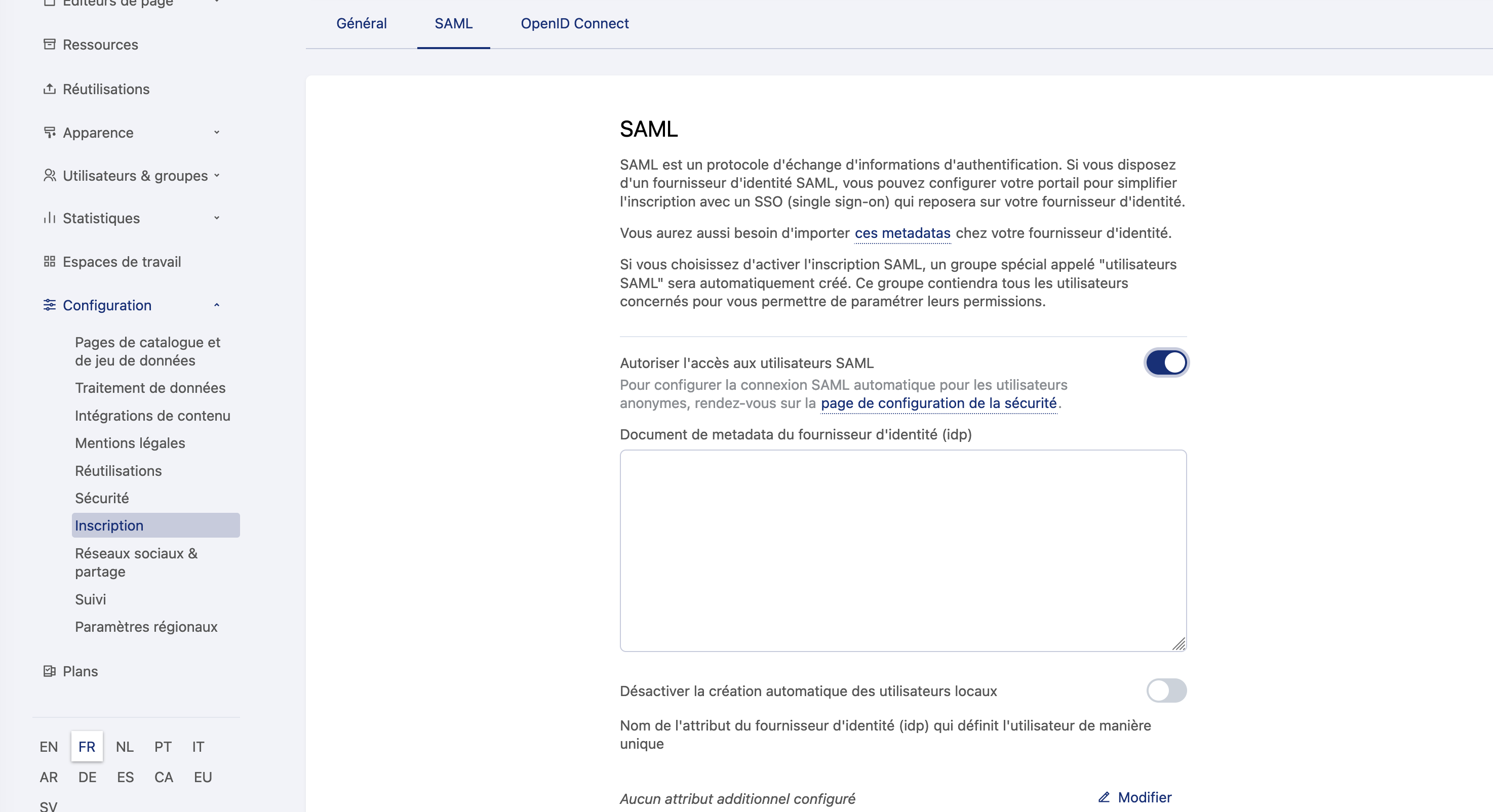
- Collez le document de metadata de votre fournisseur d'identité dans le champ "Document de metadata de l'IDP".
- Si vous souhaitez désactiver la création d'utilisateurs locaux afin que seuls les utilisateurs existants puissent se connecter à la plateforme via SAML, activez l'option "Désactiver le provisionnement d'utilisateurs locaux".
- Saisissez dans le champ correspondant l'ensemble des attributs envoyés par le fournisseur d'identité qui définissent de façon unique un utilisateur :
- Par exemple, si vos utilisateurs sont définis par les attributs
FirstNameetLastNametransmis par votre fournisseur d'identité, saisissezFirstNamedans le champ et cliquez sur +. Puis, entrezLastNamedans le champ qui s'affiche et cliquez sur +. - Si les utilisateurs sont définis par leur
NameIDet que le format duNameIDutilisé par votre fournisseur d'identité n'est pas transient, laissez le champ vide.
- Par exemple, si vos utilisateurs sont définis par les attributs
- Saisissez dans les champs correspondants les mappings d'attributs pour le nom d'utilisateur, le nom de famille, le prénom et l'adresse e-mail. Dans cette étape, vous devez indiquer les noms de champ tels qu'envoyés par le fournisseur d'identité :
- Par exemple, si votre fournisseur d'identité transmet le prénom de l'utilisateur connecté dans un attribut appelé
GivenName, saisissezGivenNamedans le champ "Prénom". - Si certains de ces éléments ne sont pas fournis par votre fournisseur d'identité, laissez les champs correspondants vides. La plateforme les générera automatiquement sur la base des autres attributs définis.
- Par exemple, si votre fournisseur d'identité transmet le prénom de l'utilisateur connecté dans un attribut appelé
- Saisissez une condition d'accès :
- Dans le champ "Attribut devant correspondre pour la condition", saisissez le nom de l'attribut à vérifier.
- Dans le champ "Valeur devant être présente", saisissez la valeur de cet attribut. Si vous souhaitez vérifier la présence d'un attribut sans restriction de valeur, laissez ce champ vide.
Rolespour les utilisateurs et que vous souhaitez que seuls les utilisateurs avec un rôle puissent se connecter à l'espace de travail, saisissezRolesdans le champ "Attribut devant correspondre pour la condition". Si vous souhaitez que seuls les utilisateurs avec le rôleDataAccesspuissent se connecter à l'espace de travail, saisissezDataAccessdans le champ "Valeur devant être présente".Si vous laissez les deux champs vides, aucune condition n'est définie. Toute connexion réussie du côté du fournisseur d'identité déclenchera une connexion sur votre espace de travail Opendatasoft. - Dans le champ "URL pour configuration du compte utilisateur SAML", saisissez l'URL vers laquelle l'utilisateur peut modifier son profil utilisateur sur le fournisseur d'identité.
- Une fois ce champ défini, un lien vers cette URL sera affiché pour l'utilisateur sur la page de son compte d'utilisateur.
- Si ce champ n'est pas renseigné, aucune URL ne s'affichera pour l'utilisateur sur la page de son compte.
- Saisissez un EntityID personnalisé pour le fournisseur de services.
- Si ce champ n'est pas renseigné, l'URL du document de metadata du fournisseur de services sera utilisée en tant qu'EntityID.
- Dans le cas où votre fournisseur d'identité ne prendrait pas en charge les EntityID au format URL, vous pouvez définir n'importe quel EntityID ici.
- Personnalisez le texte du lien de connexion SAML. Si ce champ n'est pas renseigné, un message localisé par défaut s'affichera.
Inscrire votre espace de travail sur votre fournisseur d'identité
La configuration du fournisseur d'identité dépend de l'implémentation de celui-ci, mais elle consiste toujours en l'import du document de metadata du fournisseur de services pour que la fédération d'identité soit possible.
Vous pouvez télécharger le document de metadata de votre espace de travail Opendatasoft en vous rendant sur https://<YOUR DOMAIN>/saml2/metadata.xml.
Déconnexion unique
La plateforme Opendatasoft prend en charge le processus standard de déconnexion unique SAML via le binding HTTP-Redirect :
- Si cela est pris en charge par le fournisseur d'identité, la déconnexion d'un utilisateur connecté via SAML déclenchera une déconnexion du fournisseur d'identité.
- Les requêtes de déconnexion du fournisseur d'identité déclencheront une déconnexion de l'utilisateur sur la plateforme.
